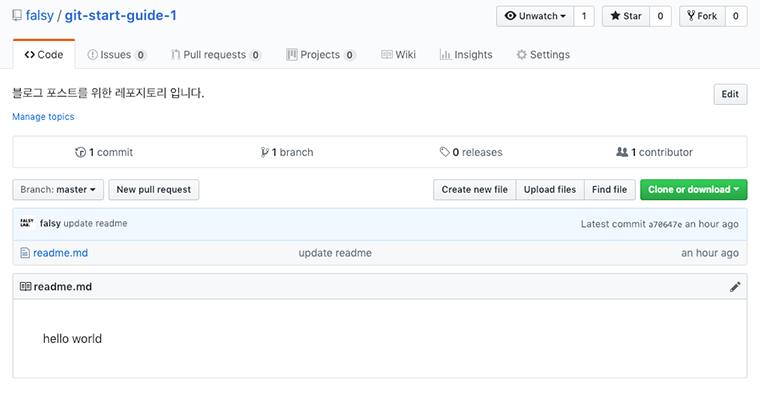
[소소한 개발 일지] popstate 이벤트에서 앞으로가기, 뒤로가기 구분하기
깃허브 시작하기 #1 저장소 만들기 / Push 하기
2019-01-05
Explanation
깃, 깃허브에 대한 설명은 이미 다른 곳에 잘 되어 있기에. 일단 무작정 해보기
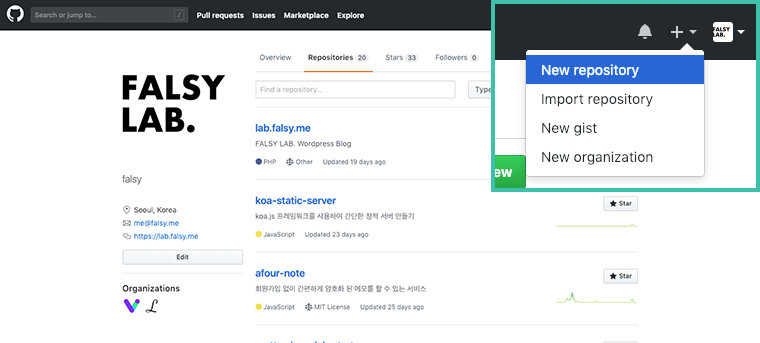
깃허브에 로그인 한 후 오른쪽 상단의 + 버튼을 선택하여 ‘New repository’ 를 선택합니다.
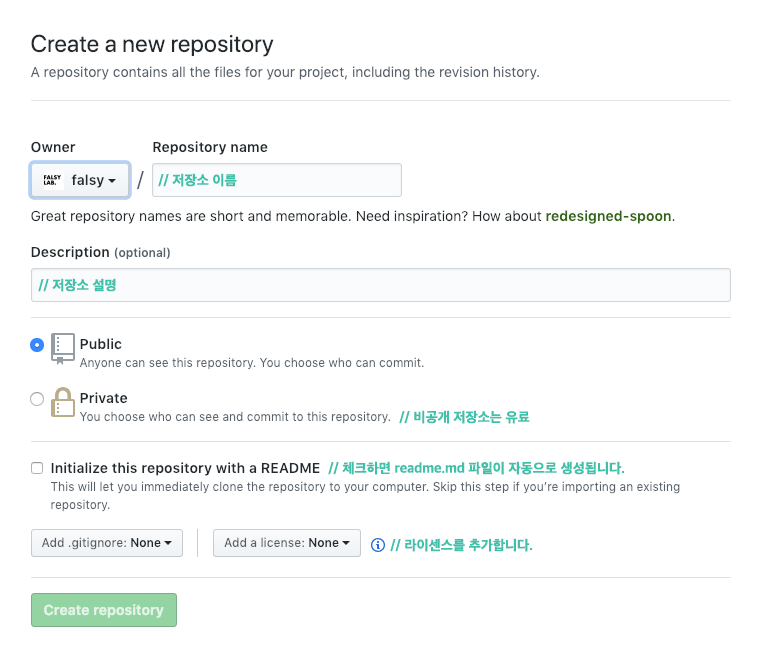
저장소의 이름과 간단한 설명을 작성하고 ‘Create repository’ 버튼을 눌러 저장소를 만듭니다.
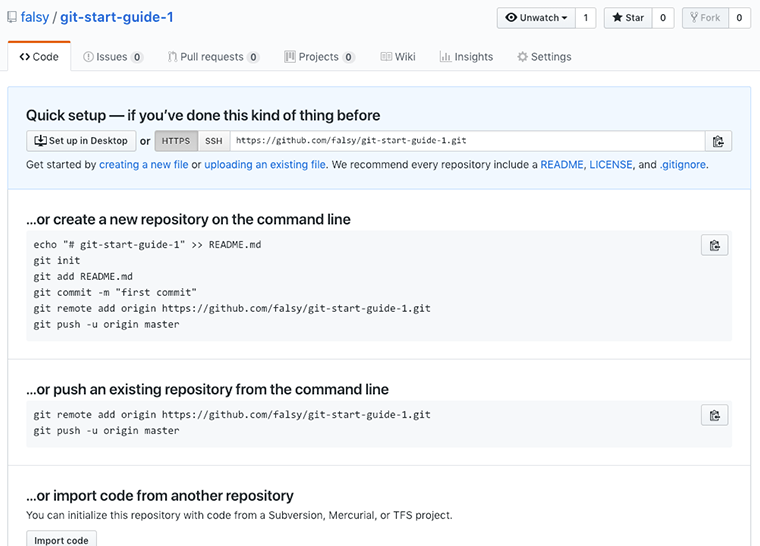
저는 ‘git-start-guide-1’라는 레포지토리를 만들었는데요, 저장소가 만들어지면 위와 같은 화면을 보실 수 있습니다. 위 스크린샷의 내용 중 ‘https://github.com/…. .git’ 이 부분이 깃 저장소의 위치로 이따가 로컬에 복제(clone)할 때 사용됩니다.
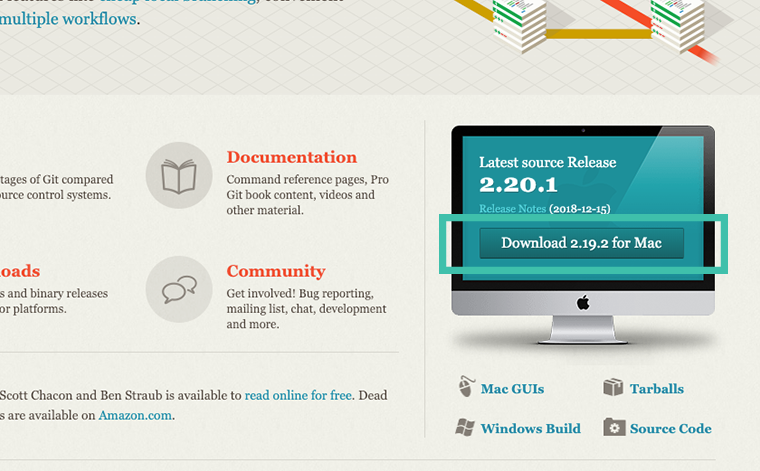
깃을 다운로드하고 설치합니다. (링크 : http://www.git-scm.com/)
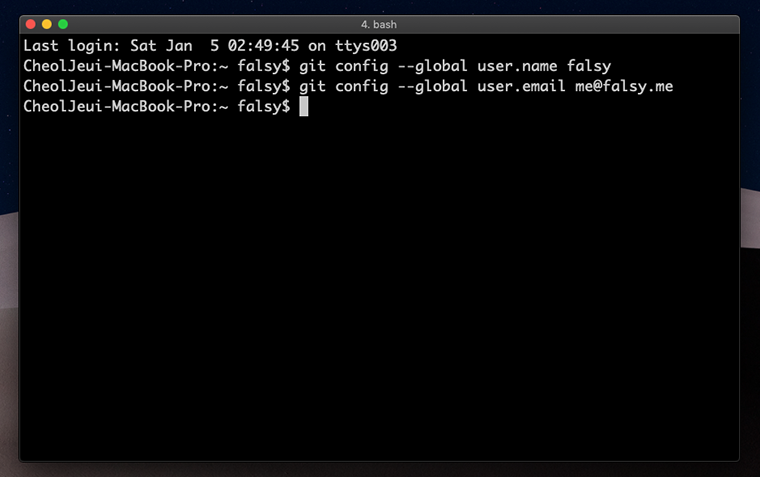
|
1 2 |
$ git config --global user.name "your name" $ git config --global user.email "your Email" |
“your name”에 깃허브 계정의 이름, “your Email”은 깃허브 계정의 이메일을 입력해줍니다.
|
1 2 3 |
#ex. $ git config --global user.name falsy $ git config --global user.email me@falsy.me |
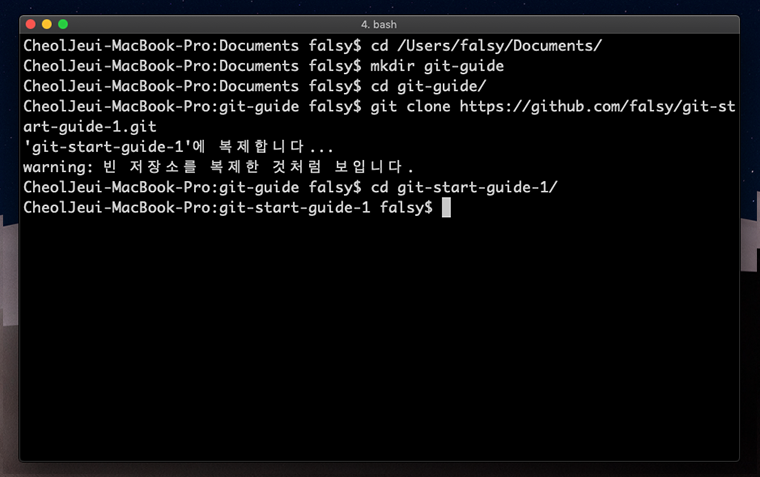
|
1 2 3 4 5 6 7 8 9 10 |
$ cd /Users/falsy/Documents/ # 레포지토리 파일을 저장할 디렉토리로 이동합니다. $ mkdir git-guide # 저는 도큐멘트 디렉토리에 'git-guide'라는 폴더를 만들었어요. $ cd git-guide/ # 'git-guide' 디렉토리로 이동해서 $ git clone https://github.com/falsy/git-start-guide-1.git # 위에서 만든 레포지토리를 clone 명령어로 복제 합니다. $ cd git-start-guide-1/ # clone이 끝나면 해당 레포지토리 이름의 디렉토리가 추가되는데요 그 디렉토리로 이동합니다. |
clone으로 생긴 폴더에 readme.md 파일을 만들어 넣습니다. 저는 간단하게 vi 에디터로 ‘hello word’를 적어볼게요.
|
1 |
$ vi readme.md |
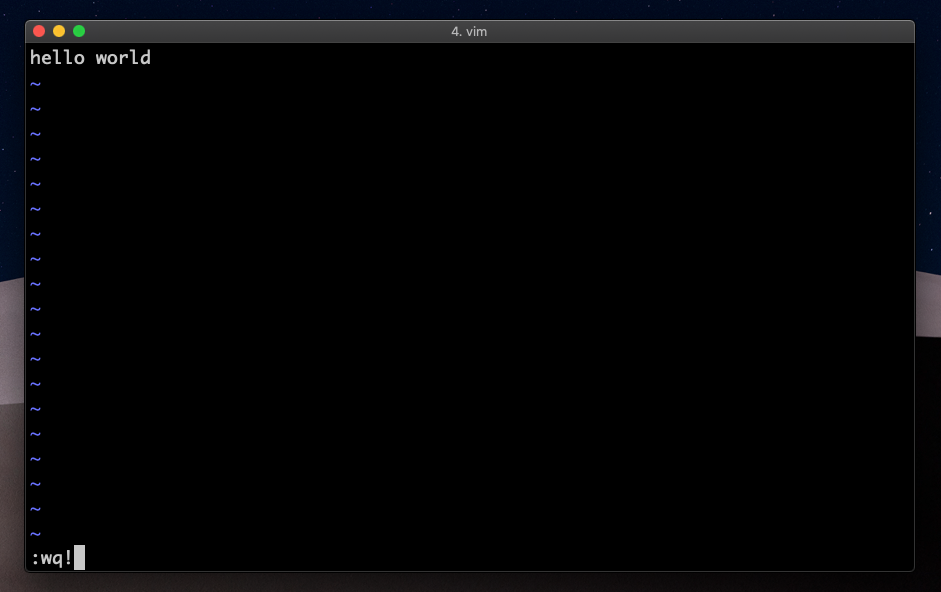
[vi 에디터]
1. ‘i’ 를 누르면 인설트 모드로 변경됩니다.
2. “See you” 텍스트 타이핑
3. ‘esc’를 눌러서 인설트 모드 종료
4. ‘:’ 를 눌러 명령어 창을 띄우고
5. ‘wq!’ 저장하고 끝내기 (‘!’표는 실행을 묻지 않음)
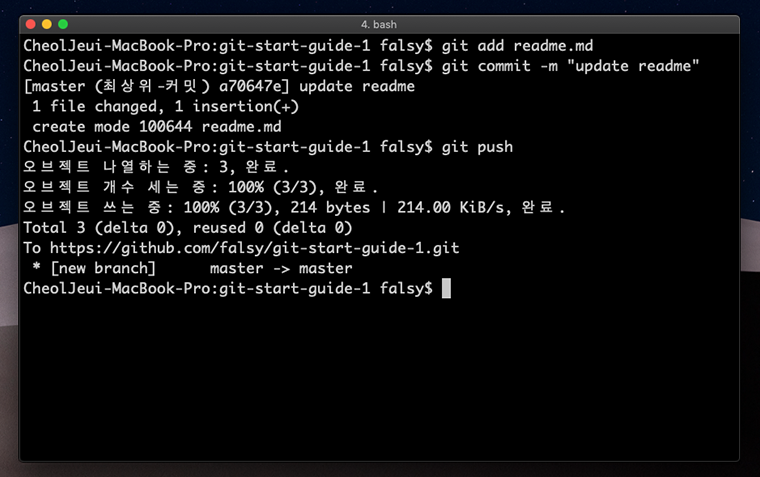
|
1 2 3 4 5 |
$ git add readme.md # 만약 readme.md 파일 이외에도 많은 데이터를 푸시하고자 하면 # git add ./* 로 모든 파일을 선택할 수 있습니다. $ git commit -m "update readme.md" $ git push |